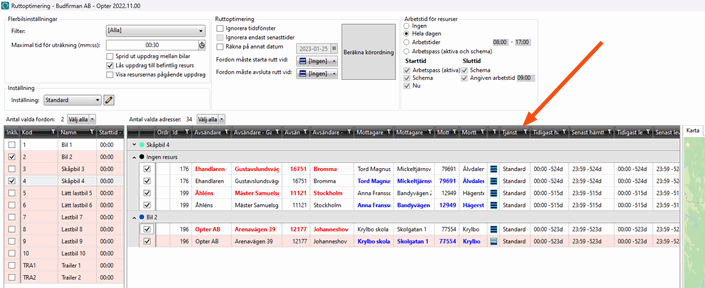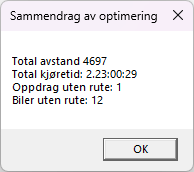Sist oppdatert: 2025-01-28
Innstillinger for ruteoptimering (vindu)
Innstillinger > Innstillinger for ruteoptimering
I denne artikkelen
Dette vinduet inneholder innstillinger for å styre hvordan kjørerekkefølge, lasterekkefølge og forventet leveringstid beregnes. Du kan ha flere forskjellige konfigurasjoner, men husk at resultatene kan bli forskjellige hvis du bytter konfigurasjon mellom optimeringene.
For manuelle ruteoptimeringer velger du hvilken konfigurasjon som skal brukes, i listeruten Innstilling i vinduet Ruteoptimering. For automatisk ruteoptimalisering velger du konfigurasjonen som skal brukes i Innstillinger for automatisk ruteoptimering på Vekt/Avstand -fanen i kontorinnstillingene.
Du finner anvisninger for hvordan ruteoptimeringen gjennomføres, i Manuell ruteoptimering, Flerbilsoptimering og Automatisk ruteoptimering.
Standard
På denne fanen angir du hvordan beregningen av kjørerekkefølgen og den forventede leveringstiden skal utføres. Resultatet av beregningen blir et nøyaktig tidspunkt. I innstillingene for hjemlevering kan du deretter opprette et tidsvindu for å varsle mottakeren.
Standard
|
Funksjon |
Beskrivelse |
|---|---|
|
Navn |
Brukes for identifikasjon. Navnet vises i listen til venstre når du lagrer en ny konfigurasjon. |
|
Beskrivelse |
Fritekstfelt for interne kommentarer. Beskrivelsen vises bare her. |
|
Hvis du klikker på Beregn kjørerekkefølge etter at du har tastet inn et tall manuelt, fjernes det manuelle tallet.
|
|
|
Forenklet modus (kun oppdrag istedenfor adresser) |
Oppdragene vises på bare én linje i sortertingslisten. Dette alternativet kan være nyttig hvis alle oppdrag hentes på en og samme adresse (for eksempel en terminal), men det gir en dårligere oversikt over kjørerekkefølgen hvis oppdragene ikke hentes på samme adresse. |
|
Snu på kjørerekkefølge for hentinger på samme adresse |
Bestem lasterekkefølgen hvis flere oppdrag har samme henteadresse, for eksempel en terminal.
|
|
Oppdater informasjon om sluttid og forsinkelser i ressursinformasjon i Trafikkledelse |
Marker denne boksen hvis du vil vise informasjon om seneste estimerte leveringstid og forsinkelser for ressursene i trafikkledelsen. |
|
Bruk ressursens hjemmeposisjon som sluttposisjon om den finnes angitt |
Merk av i denne boksen hvis du vil at ressursens hjemmeposisjon skal brukes som sluttposisjon ved automatisk ruteoptimering. Dersom bilen/sjåføren har en hjemmeposisjon spesifisert i bilregisteret eller ansattregisteret, vil den bli brukt. Hvis det ikke er spesifisert noen hjemmeposisjon for en bil eller en sjåfør, utføres en normal ruteoptimering, det vil si at ruten slutter der det siste oppdraget ble levert. Mer informasjon er tilgjengelig i Hjemmeposisjon for bil og sjåfør. |
Tid
|
Funksjon |
Beskrivelse |
|---|---|
|
Ignorer tidsvindu |
Ruteoptimeringen skjer uten hensyn til ordrenes tidligste og seneste hente- og leveringstider. Ruten som foreslås, er bare basert på den optimale kjørerekkefølgen mellom adressene. Hvis denne boksen er markert, er Ekstra tid utover deadlines og Minste deadline fra nåværende tidspunkt farget grå. |
|
Ignorer kun senest-tider |
Ruteoptimeringen tar bare hensyn til ordrenes tidligste hente- og leveringstider. Det kan være nyttig hvis du har mange leveranser med samme seneste leveringstid. Nedtonet hvis Ignorer tidsvindu ikke er markert. |
|
Benytt posisjon og beregn kjøretid til første stopp |
Tar hensyn til ressursens aktuelle posisjon ved oppretting av kjørerekkefølgen.
Hvis boksen ikke er markert, blir den første estimerte ankomsttiden det tidspunktet da ruteoptimeringen utføres, enten det er en henting eller levering. Det forutsetter altså at bilen allerede er på den første adressen. Du kan stille inn en reserveposisjon for biler og sjåfører som brukes hvis bilens posisjon ikke kan bestemmes, for eksempel på grunn av dårlig mobildekning. Mer informasjon er tilgjengelig i Bilens posisjon. |
|
Sett beregnet hentetid for å rekke første levering |
Når ruteoptimeringen er utført, beregnes hentetiden for oppdragene som skal hentes før den første leveransen, basert på kjøretiden til den første leveringsadressen og servicetiden for hentingene, slik at den første leveransen matcher tidspunktet som er beregnet i ruteoptimeringen. |
|
Flytt tidligste dato for henting/levering til i dag |
Datoene for oppdragenes tidligste hente- og leveringstider endres til dagens dato. Det kan være nyttig hvis du bruker automatisk ruteoptimering. |
|
Flytt siste dato for henting/levering til i dag |
Datoene for oppdragenes seneste hente- og leveringstider endres til dagens dato. Det kan være nyttig hvis du bruker automatisk ruteoptimering. |
|
Ekstra tid utover deadlines |
Angi en verdi i formatet HH:MM:SS. Denne tiden legges til den seneste hente- og leveringstiden på ordren, slik at det alltid finnes et realistisk tidsintervall for transporten. Tiden som angis her, blir alltid lagt til, uansett hva som er tidligste og seneste hente- og leveringstider for ordren. Eksempel: Hvis tidligste og seneste hente- og leveringstid er kl. 10:00 for en ordre, skal den egentlig leveres på 0 sekunder. Hvis du angir 30 minutter i dette feltet, blir tidligste hente- og leveringstiden kl. 10:00, og seneste hente- og leveringstid kl. 10:30. Tidsrammen blir altså 30 minutter. |
|
Minste deadline fra nåværende tidspunkt |
Angi en verdi i formatet HH:MM:SS. Tiden som angis her, er det minste tidsintervallet en ordre kan ha ved ruteoptimeringen, slik at det alltid finnes et rimelig tidsintervall for henting og levering. Verdien for dette feltet legges på før Ekstra tid utover deadlines. Eksempel: Hvis tidligste henting er 10:00, seneste henting er 10:15 og tidligste og seneste leveringstid er 11:00, og du har angitt 1 time i dette feltet, blir henteintervallet 10:00–11:00 og leveringsintervallet 11:00–12:00. Hvis du i tillegg har lagt til 30 minutter for Ekstra tid utover deadlines (som i eksempelet over), blir intervallene som følger:
Verdien i dette feltet kan bety at ordrens seneste leveringstid ikke blir overholdt. |
|
Optimering |
Avstand og kjøretid beregnes av PTV. Ved hjelp av glidebryteren kan du velge om ruteoptimeringen skal prioritere kort avstand eller raskeste kjøretid. I fanen kontorinnstillinger Vekt/Avstand er det en lignende glidebryter, men den styrer ordremottaket. |
Servicetid
Mer informasjon er tilgjengelig i Servicetid.
|
Funksjon |
Beskrivelse |
|---|---|
|
Benytt automatisk servicetid |
Servicetidene i ruteoptimeringen baseres på tidene som er angitt for kontor, hjemlevering, prisbiltype, tjeneste og artikkel. |
|
Benytt manuell servicetid |
Ruteoptimeringen baseres på servicetiden som angis i feltet Servicetid per stopp nedenfor. |
|
Servicetid per stopp |
Angi hvordan lang tid hvert stopp tar, i formatet HH:MM:SS, hvis du bruker manuell servicetid. Gråfarget hvis du bruker automatisk servicetid. |
Omoptimering
|
Funksjon |
Beskrivelse |
|---|---|
|
Antall forsøk på omoptimering (maks. 5) |
Hvis ikke alle oppdragene kan utføres innenfor den angitte tidsrammen, kan du angi at det skal gjøres et antall nye forsøk innenfor en større tidsramme. Omoptimering skjer automatisk hvis minst ett oppdrag ikke kan gjennomføres innenfor tidsrammen. Maksimalt antall reoptimeringsforsøk er 5. Hvor mye ekstra tid som skal legges til for hvert forsøk, angis i feltet Tid som skal legges til per forsøk. Jo flere forsøk, desto lengre tid tar ruteoptimeringen. |
|
Tid som skal legges til per forsøk |
Angi hvordan mye tid som skal legges til ved hver omoptimering, i formatet HH:MM:SS. Tiden legges til på seneste leveringstid for alle oppdrag som inngår i optimeringen. |
|
Gjør et siste forsøk, men se bort fra tider |
Hvis det maksimale antallet omoptimeringsforsøk er brukt, og ikke alle oppdrag får plass, selv om tidsrammen er utvidet, kan du gjøre et siste forsøk uten å ta hensyn til de tidligste og seneste hente- og leveringstidene for ordren. |
Flerbilsoptimering
|
Funksjon |
Beskrivelse |
|---|---|
|
Beregningstid (sekunder) flerbilsoptimering |
Her kan du angi en standardverdi for feltet Maksimal tid for utregning (mm:ss) i vinduet Ruteoptimering. Angi den maksimale tiden i sekunder som flerbiloptimering kan ta. Standard: 30 |
|
Fordel oppdrag mellom biler |
Her kan du angi en standardverdi for avmerkingsboken Fordel oppdrag mellom biler i vinduet Ruteoptimering.
|
|
Vis ressursenes pågående oppdrag |
Her kan du angi en standardverdi for avmerkingsboken Vis ressursenes pågående oppdrag i vinduet Ruteoptimering. |
Grensesnitt
| Funksjon |
Beskrivelse |
|---|---|
|
Vis sammendrag etter beregning |
En melding som oppsummerer ruteoptimaliseringen, vises når beregningen er fullført.
|
|
Varsle hvis oppdrag har dårlig posisjonsnøyaktighet |
I adresselisten vises oppdrag med dårlig posisjonsnøyaktighet med rød farge. «Dårlig posisjonsnøyaktighet» betyr at koordinatene til den eksakte adressen ikke ble funnet. Det kan for eksempel bety at koordinatene til gaten ble funnet, men ikke gatenummeret. Manuelt justerte adresseposisjoner anses alltid å ha god posisjonsnøyaktighet. Mer informasjon om adresseposisjoner finnes i Adresser og adresseposisjoner.
|
|
Varsle hvis oppdrag har senere hentetid enn leveringstid |
|
|
Varsle hvis oppdrag har tilvalg som ingen ressurs har kapasitet til |
Advarselen vises bare hvis både denne avmerkingsboksen og Planlegg oppdrag med tilvalg på bil med tilsvarende kapasitet på fanen Begrensninger (se nedenfor) er krysset av.
|
|
Varsle hvis ressurs mangler posisjon |
|
|
Varsle hvis ressursposisjon er eldre enn (min) |
|
|
Hvis kjøretøyet som skal optimeres rute ikke har kapasitet til den vekt, det volum, den Palleplass, de lastmeter eller de ekstra dimensjonene som optimeringen tar hensyn til, vises det en advarsel ved beregning av kjørerekkefølgen. Dimensjonene som ruteoptimaliseringen tar hensyn til, finner du i fanen Begrensninger (se nedenfor). Bilenes kapasitet finner du under Henteinformasjon på fanen Kapasitet i kjøretøyregisteret. Hvis et av disse feltene har verdien "0", vises advarselen (forutsatt at ruteoptimaliseringen tar hensyn til den aktuelle dimensjonen). |
Avansert
| Funksjon |
Beskrivelse |
|---|---|
|
Maks. antall parallelle beregninger |
Antall automatiske ruteoptimeringer som kan gjøres samtidig. Standard: 4 Hvis du angir en for høy verdi, havner beregningene i kø og tar lengre tid. Vi anbefaler at du ikke endrer standardverdien. |
|
Opprett loggfiler på mobildataserver |
Loggfiler om ruteoptimeringene lagres i <installasjonskatalog for Opter>\Mobile\Logs på mobildataserveren. |
|
Fullstendig logging i database (plasskrevende) |
Ruteoptimeringene loggføres i sin helhet i databasen. Krever mye lagringsplass på databaseserveren. Enbilsoptimeringer lagres i sju dager, og flerbilsoptimeringer i tre dager. Loggene slettes under den regelmessige oppryddingen av databasen. |
Begrensninger
På denne fanen angir du hvilke dimensjoner og egenskaper på ordren som skal sammenliknes med bilenes kapasitet når du ruteoptimerer. I første omgang brukes kapasiteten på bilnivå. Hvis det ikke er angitt en kapasitet for bilen, brukes biltypens kapasitet. Hvis verken bilen eller biltypen har en kapasitet, regnes den i prinsippet som uendelig.
Du kan få en advarsel hvis kapasiteten til et kjøretøy er "0" for noen av dimensjonene du velger her, ved å velge Varsle hvis ressurs har null i kapasitet på fanen Standard. Advarselen vises når du beregner kjørerekkefølgen i ruteoptimaliseringsvinduet.
Dimensjoner
Hvis bilen eller biltypen har verdien «0» for en dimensjon som er markert her, skjer det ingen ruteoptimering.
Eksempel: Hvis du markerer Vekt, sammenliknes vekten på oppdragene med bilenes kapasitet for vekt, og ruteoptimeringen tar hensyn til det når det fordeles oppdrag mellom bilene. Hvis kapasiteten for vekt er satt til «0» for en av bilene (eller biltypene), blir disse bilene ikke ruteoptimert.
|
Funksjon |
Beskrivelse |
|---|---|
|
Vekt |
Ruteoptimeringen tar hensyn til godsets vekt. |
|
Volum |
Ruteoptimeringen tar hensyn til godsets volum. |
|
Palleplass |
Ruteoptimeringen tar hensyn til antall pallplasser godset tar opp. |
|
Lastemeter |
Ruteoptimeringen tar hensyn til antall lastemeter godset tar opp. |
|
Ekstradimensjon 1–Ekstradimensjon 5 |
Ruteoptimeringen tar hensyn til ekstradimensjonene som er opprettet og bilenes eventuelle kapasitet for disse. Boksene er bare synlige hvis det finnes ekstradimensjoner. |
|
Pris |
Ruteoptimeringen tar hensyn til kundeprisen for transportene etter maksbeløpet som angis i feltet Høyeste beløp per ressurs (se nedenfor). |
|
Høyeste beløp per ressurs |
Angi maksbeløpet ressursen skal kunne belastes med hvis du markerer boksen Pris (se over). |
Tilvalg
Marker Planlegg oppdrag med tilvalg på bil med tilsvarende kapasitet hvis du vil at bilens kapasitet skal matches med tilvalgene på ordrene. Innstillingen gjelder for tilvalgene som vises i listen. Hvis du vil angi hvilke tilvalg ruteoptimaliseringen skal ta hensyn til, går du til Innstillinger > Tilvalg og velger Tilgjengelig for ruteoptimering for disse tilvalgene.
Hvis ingen kjøretøy har kapasitet til de tilvalgene som er tilgjengelige på oppdragene, vises en advarsel ved beregning av kjørerekkefølgen. Se Varsle hvis oppdrag har tilvalg som ingen ressurs har kapasitet til på fanen Standard.
Kolonneinnstillinger - Ressurser
På denne fanen angir du hvilke kolonner som skal vises i listen over ressurser i vinduet Ruteoptimering. Listen er bare synlig når du ruteoptimerer flere biler samtidig.
Legg inn kolonnene du vil vise i listen Inkluderte. Dobbeltklikk på en kolonne for å flytte den mellom listene. Du kan flytte flere kolonner samtidig ved å Ctrl-klikke eller Shift-klikke på dem og deretter trykke på Enter.
Du kan søke etter navnet på en kolonne i tekstfeltene over listene.
Du bestemmer rekkefølgen på kolonnene ved å dra og slippe dem opp og ned i listen.
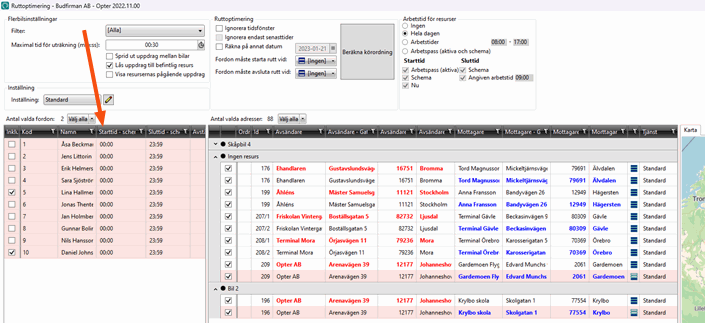
Kolonneinnstillinger - Oppdrag
På denne fanen angir du hvilke kolonner som skal vises i adresselisten i vinduet Ruteoptimering.
Legg inn kolonnene du vil vise i listen Inkluderte. Dobbeltklikk på en kolonne for å flytte den mellom listene. Du kan flytte flere kolonner samtidig ved å Ctrl-klikke eller Shift-klikke på dem og deretter trykke på Enter.
Du kan søke etter navnet på en kolonne i tekstfeltene over listene.
Du bestemmer rekkefølgen på kolonnene ved å dra og slippe dem opp og ned i listen.